¿Qué es un punto de acceso Wi-Fi y cómo lo uso?
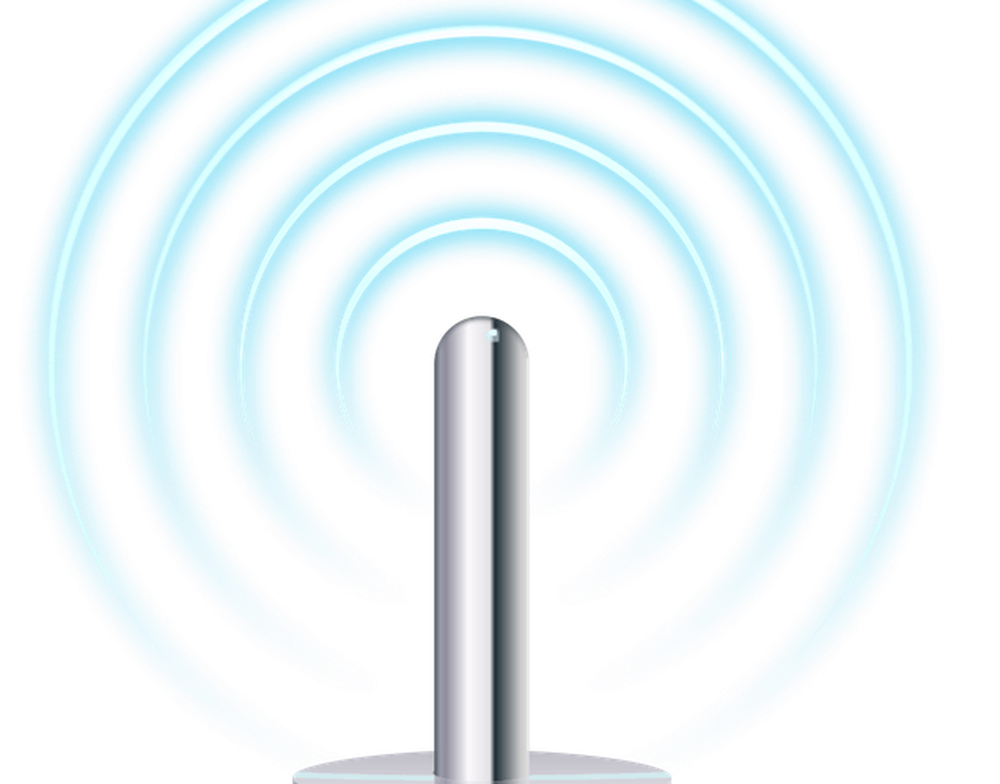

Supongo que a estas alturas todos han visto diferentes negocios y cafeterías ofreciendo "¡Punto de acceso Wi-Fi gratis! " Supongo que por eso me sorprendió cuando un amigo me preguntó recientemente "¿Qué es Wi-Fi? "Bueno," Wi "significa inalámbrico y" Fi "significa ... Um ... Buena pregunta!
Qué significa el nombre?
Por lo tanto, WI-FI (o WiFi), como resultado, no es una abreviatura ni una jerga a corto plazo para nada. Cuando la tecnología fue inventada originalmente por "The Wi-Fi Alliance" (más geeks), decidieron que "Wi-Fi" sonaba mejor que IEEE 801.11, así que eso es lo que eligieron. También pensaron que era pegadizo y sonaba un poco como la conocida tecnología Hi-Fi. Así nació Wi-Fi.!
¿Qué hace Wi-Fi??
Wi-Fi se usa como una conexión de red normal, excepto sin los cables. La mayoría de las veces (pero no siempre) se usa para conectar una computadora a una conexión de Internet de alta velocidad dentro de su hogar o en un punto de acceso Wi-Fi.
¿Y qué es un punto de acceso wifi??
Un punto de acceso Wi-Fi es el término que se usa para describir un área o negocio (cafetería, autobús, etc.) que tiene un rango que es receptivo a un dispositivo de transmisión inalámbrica, generalmente llamado enrutador inalámbrico. Puede configurar su propio hogar rápidamente comprando un enrutador con capacidad inalámbrica y siguiendo sus instrucciones de configuración. Sin embargo, en general, si se suscribe a un servicio de Internet de alta velocidad, el módem / enrutador / conmutador que brindan generalmente tiene Wi-Fi incorporado, así que asegúrese de verificar esto antes de salir y gastar algo de dinero. Sin embargo, si por alguna razón, su ISP es barato y no proporcionó un dispositivo compatible con Wi-Fi cuando conectaron su servicio, es posible que desee comprar uno. Cuando compre uno, es importante tener en cuenta que Wireless N (o 802.11 N) ofrece el mayor alcance, velocidad y estabilidad al momento de escribir este artículo. No todos los dispositivos son compatibles con N, por lo que G (802.11 G) es otra buena alternativa.
¿Cómo uso Wi-Fi??
Antes de que pueda acceder a una red Wi-Fi, necesitará una tarjeta / chip de red inalámbrica. La mayoría de las nuevas computadoras portátiles, notebooks, computadoras móviles (como se llaman hoy en día ????) y dispositivos de bolsillo (teléfonos móviles, iPhones, incluso la Nintendo Wii) incluyen un chip inalámbrico incorporado. También puede comprar una tarjeta inalámbrica o dispositivo USB y enchufarlo a su dispositivo. El Wi-Fi es común en estos días, por lo que hay un "lote" de opciones.
A continuación, debe encontrar un punto de acceso Wi-Fi público (una red inalámbrica no protegida transmitida a través de una radio Wi-Fi de corta distancia). Una vez que se encuentre en ese rango, debería poder conectarse fácilmente a ella como la mayoría de los dispositivos modernos. le avisará que hay una red WiFi disponible. También puede conectarse a un punto de acceso privado o seguro (WEP, High SpeedWPA, WPA2), pero eso requerirá que sepa las claves / contraseñas adecuadas.
Es una red WiFi segura?
Antes de conectarse a cualquier red, debe conocer los riesgos y las ventajas de hacerlo. Normalmente, con la mayoría de las redes desprotegidas, es así..
Ventajas:
- Conexión conveniente y algo de alta velocidad a Internet
- Más rápido que el acceso telefónico, Edge o incluso 3G
- VPN y HTTPS siguen siendo en su mayoría seguros
- Si su dispositivo tiene un firewall (y está habilitado), debería estar bien (el 99% del tiempo)
Desventajas:
- Ataque de virus / pirateo de dispositivos: dependiendo de la configuración de su dispositivo móvil / PC, otras personas podrían atacar su dispositivo mientras está conectado a la red Wi-Fi.
- Robo de datos - Los datos no encriptados, como navegar por su cuenta de GMAIL, están listos para ser escuchados, ya que se transmiten entre la red Wi-Fi y la red Wi-Fi..
- Robo de cuenta - Web mail, MySpace, YouTube, FaceBook, etc., y otra información de inicio de sesión pueden ser robados por otras personas en la red si no están cifrados..
- Recomiendo utilizar un proveedor de VPN en todo momento mientras esté conectado a un punto de acceso Wi-Fi público. PrivateInternetAccess es mi proveedor de VPN favorito absoluto. Funciona en todas las plataformas y es muy seguro y económico si compra el plan anual.
¿Qué tal un maravilloso cómo hacer Wi-Fi??
Bueno, digamos que estás en un café y ofrecen Wi-Fi gratis. ¿Cómo te conectas? Bueno, algunas PC vienen configuradas automáticamente para conectarse a cualquier red inalámbrica cercana. En cuyo caso, te conectarás sin pensarlo siquiera. Si no es así, entonces normalmente tendrás un pequeño ícono de computadora inalámbrica en la barra de tareas de la parte inferior derecha de la pantalla con una x roja cerca. (Sistemas basados en Windows)
1. Haga doble clic la Icono inalámbrico en tu barra de tareas

Una ventana nueva aparecerá; En esta pantalla, podrá seleccionar una red inalámbrica para conectarse. Normalmente, una empresa nombrará su red o SSID después de su compañía. Personalmente, me conectaría a la red que tenga las barras más verdes, ya que muestra una conexión fuerte.
2. Hacer clic El dred esired entonces Hacer clic Conectar

3. Es posible que aparezca una pantalla de advertencia que le advierta sobre redes no seguras; Hacer clic De todas maneras, continúe

Todo listo! Ahora debería decir que estás conectado, y la pequeña x roja desaparecerá del icono de la barra de tareas


Disfrute de la conexión Wi-Fi de Groovy, y si aún tiene problemas para conectarse, no dude en publicar sus preguntas en nuestro Foro de soporte técnico comunitario..
Cuidate!
Etiquetas: wi-fi, seguridad, instrucciones, inalámbrico, 802.11




